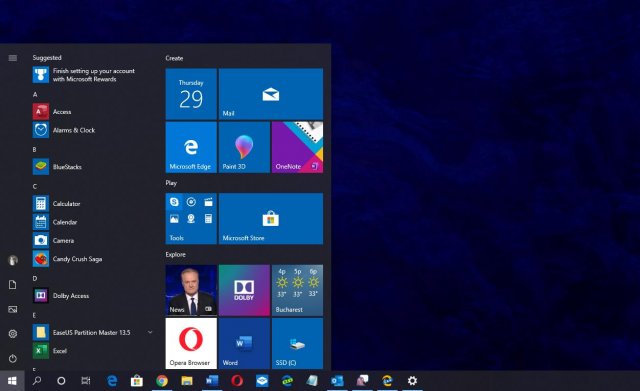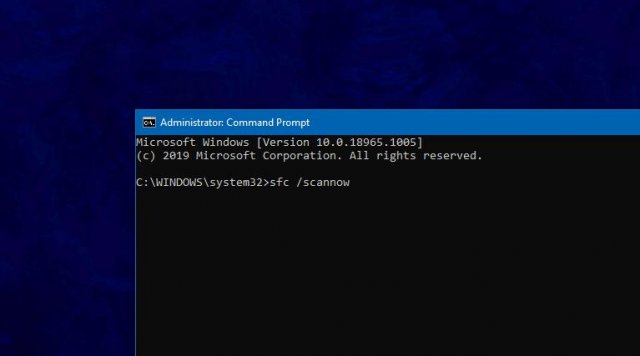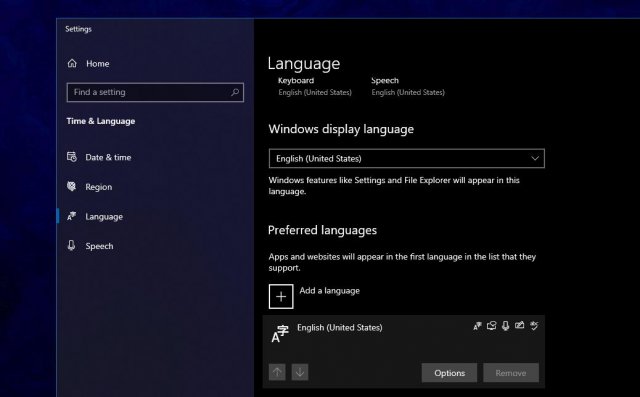0x80073701 ошибка 0x80073701 при обновлении windows 10 как исправить
Как исправить ошибку Windows Update 0x80073701
Несмотря на усилия Microsoft по совершенствованию работы Центра обновления Windows и обеспечения бесперебойного процесса обновления для пользователей Windows 10, существуют отдельные исправления и накопительные обновления, которые по-прежнему не могут быть установлены. И диагностировать их сложнее, чем вы думаете.
Совсем недавно сам софтверный гигант признал, что накопительное обновление для Windows 10, предназначенное для версии 1903 или майского обновления 2019 года, не может быть установлено с уже известной ошибкой 0x80073701.
По сути, на устройстве Windows 10 версии 1903 при попытке установить накопительное обновление KB4497935 в конечном итоге вы получаете вышеупомянутую ошибку в Центре обновления Windows. Microsoft объясняет следующее:
«Установка обновлений может завершиться неудачно, и вы можете получить сообщение об ошибке «Не удалось выполнить обновление. При установке некоторых обновлений возникли проблемы, но мы попробуем позже» или«Ошибка 0x80073701» в диалоговом окне Центра обновления Windows или в истории обновлений.
Компания заявляет, что уже работает над исправлением уязвимых устройств, но ETA сейчас недоступно.
На первый взгляд, вы ничего не можете сделать, и при поиске в Интернете ошибки 0x80073701 можно найти страницы, указывающие, что эта конкретная ошибка существовала как минимум с 2011 года.
Тем не менее, есть три различных возможных решения, которые, вам следует попробовать. И я подробно опишу их в следующих параграфах.
Возможное решение №1: Запустите средство проверки системных файлов
Я знаю, что это рекомендуемый шаг, который редко помогает, но поскольку обновление может не удастся установить из-за поврежденных файлов, действительно стоит попробовать.
Затем в окне командной строки введите следующую команду:
Процесс может занять некоторое время, поэтому дайте ему завершиться, а затем перезагрузите устройство. Если обновление не удается установить еще раз, перейдите к следующему решению.
Возможное решение №2: удалите языковые пакеты, которые вам не нужны
Я помню этот рекомендованный шаг во времена, когда в Windows 7 возникали похожие проблемы, и, учитывая ту же ошибку, что и в Windows 10, вы также можете это попробовать.
Удаление ненужных языковых пакетов не только помогает сэкономить место, но и предотвращает проблемы совместимости, которые могут помешать установке обновления.
На устройстве Windows 10 вы можете проверить доступные языки в Параметрах по следующему адресу:
Затем вы можете нажать на любой из установленных языков, чтобы развернуть дополнительные параметры и удалить их.
Возможное решение №3: Загрузите обновление вручную
Очень часто процесс обновления не завершается, потому что службе обновления Windows не удается загрузить обновление в первую очередь.
Хотя перезапуск этой службы иногда помогает, а иногда нет, попробуйте загрузить обновление вручную и запустить установщик самостоятельно.
Вы можете найти последние обновление в Каталоге Центра обновления Майкрософт или же скачать их отсюда.
Загрузите обновление, а затем запустите его так же, как вы устанавливаете обычное приложение.
Есть несколько других обходных путей, которые вы можете попробовать, такие как сброс службы Windows Update, перезагрузка устройства, очистка данных Windows Update и запуск средства устранения неполадок, так также может помочь. Тем не менее, три шага, описанные выше, ранее помогли многим исправить ошибку 0x80073701, и они также могут помочь вам.
3 способа исправления ошибки 0x80073701 при обновлении системы Windows 10
Компания «Майкрософт» старается усовершенствовать ОС Windows, регулярно выпуская обновления программы. Но во время процесса могут возникнуть различного рода сбои, в том числе ошибка 0x80073701. Ее появление обусловлено разными причинами, основной из которых выступают поврежденные файлы из предыдущих обновлений. Узнаем, почему появляется такая проблема и как избавиться от ошибки 0x80073701 на компьютере с Windows 10 при обновлении.
В чем причина ошибки 0x80073701 при обновлении
Последние обновления от компании Microsoft стали настоящей проблемой для пользователей. Разработчики выпустили пакет kb4560960 для Виндовс 10. Во время установки накопительного пакета может появиться описываемая проблема. Чтобы устранить возникшую неполадку, пользователю прежде нужно разобраться с ее источником.
Основные причины появления ошибки с кодом 0x80073701:
Корпорация «Майкрософт» не подтверждает, что причиной возникновения ошибки 0x80073701 могут стать вирусные атаки, несовместимость оборудования. Поэтому круг поиска проблемы заметно сокращается. В большинстве случаев основными источниками неполадки служат файлы с предыдущих установок пакетов, которые не были догружены в систему. При повторной попытке загрузки этих компонентов система выдает ошибку.
Как можно решить проблему?
В зависимости от причины появления ошибки с кодом 0x80073701 в Виндовсе, пользователь может выбрать один из предложенных вариантов действий.
Средство проверки системных файлов
Поврежденные файлы системы, которые отвечают за функционирование обновления, являются основным источником появления проблемы. Если они отсутствуют или повреждены, то во время установки патчей появится окошко с соответствующим кодом ошибки.
Проверить системные файлы на наличие повреждений можно по следующему алгоритму действий:
Пользователю нужно проверить, загружается ли пакет в компьютер. Если по-прежнему выскакивает ошибка 0x80073701, перейти к следующему методу.
Удаление ненужных языковых пакетов
Операционная система Виндовс 10 доступна на многих языках. Программа позволяет устанавливать дополнительные языковые пакеты. В некоторых ситуациях они могут мешать установке обновления с кодом 0x80073701. Удаление ненужных языковых пакетов поможет также предотвратить проблемы с совместимостью, сэкономить место на диске.
Проверить доступные языки можно следующим способом:
При неполадках в работе приложения «Параметры» ненужные языки можно удалить с помощью штатной утилиты:
Командная строка lpksetup является альтернативным средством удаления через «Параметры». Этот способ не подходит для деинсталляции региональных языковых пакетов.
Загрузка обновлений вручную
Центр обновления Виндовса используется для загрузки, установки различных апдейтов. Но иногда полезный инструмент использовать не получается. В некоторых случаях помогает простой перезапуск службы. Но если пользователю снова не удается загрузить патчи через встроенное средство, он может попробовать загрузить их вручную и запустить установщик.
Установить последнюю сборку нужного патча можно, используя каталог Центра обновлений:
После пользователю останется инсталлировать на компьютер скачанный файл с помощью автономного установщика обновлений Windows.
Ошибка 0x80073701 в Windows 10 блокирует накопительные обновления операционки. Устраняется данная проблема любым из предложенных выше способов. Возможно, устранить неполадку получится простой перезагрузкой ПК или запуском средства устранения неполадок.
Как исправить ошибку обновления Windows 80073701
Ошибка обновления Windows 0x80073701 – это обновление, которое происходит в Windows 10 и более ранних платформах. Это ошибка, которая блокирует накопительные обновления Microsoft.
Таким образом, пользователи не могут обновить Windows при возникновении проблемы. Специального официального разрешения для ошибки 0x80073701 пока нет, хотя Microsoft признала код ошибки.
Тем не менее, это несколько решений, которые могут исправить ошибку обновления 0x80073701 более конкретно в Windows 10.
Как я могу исправить ошибку Windows Update 80073701?
Ищете лучшие инструменты для устранения проблем с обновлением Windows? Вот лучшие варианты.
1. Откройте средство устранения неполадок Центра обновления Windows.
Средство устранения неполадок Центра обновления Windows – это встроенный системный инструмент для исправления ошибок обновления Windows. Так что это может пригодиться для исправления ошибки 0x80073701.
Следуйте инструкциям ниже, чтобы открыть это средство устранения неполадок.
Что делать, если средство устранения неполадок Windows перестало работать? Прочтите наше руководство, чтобы узнать!
2. Запустите обслуживание образа развертывания и сканирование системных файлов.
Ошибка 0x80073701 может быть связана с повреждением системных файлов. Вы можете использовать инструмент обслуживания образов развертывания и управления ими для восстановления wim.store.
Проверка системных файлов восстанавливает поврежденные системные файлы. Вот как вы можете использовать эти инструменты в командной строке.
3. Перезапустите службу Windows Update.
Не удается подключиться к службе Центра обновления Windows? Не бойся! Проверьте это руководство, чтобы решить эту проблему!
4. Сброс компонентов Центра обновления Windows
Сброс компонентов Центра обновления Windows вернет их значения по умолчанию. Таким образом, эта резолюция, безусловно, стоит того. Вы можете сбросить компоненты обновления следующим образом.
net stop wuauserv
net stop cryptSvc
net stop bit
net stop msiserver
net start wuauserv
net start cryptSvc
net start bit
net start msiserver
5. Проверьте настройки даты и времени.
Ошибка 80073701 также может быть связана с настройками даты и времени в Windows 10. Поэтому убедитесь, что дата и время Windows 10 установлены правильно. Вы можете настроить дату и время следующим образом.
Некоторые из этих разрешений могут исправить ошибку 0x80073701. Решения в этом посте также могут исправить ошибки обновления Windows.
Это средство устранения неполадок поддержки Windows – еще один удобный ресурс для исправления обновлений Windows.
Ошибка 0x80073701 при обновлении windows 10
Почему появляется ошибка?
При установке обновления Windows 10 может появиться ошибка 0x80073701, которая прерывает процесс и вынуждает пользователя искать способы решения проблемы. К этому может привести целый ряд причин и не так просто понять, какая из них мешает завершиться обновлению в вашем случае. Появление кода 80073701 зачастую связанно с файлами, которые были загружены во время предыдущих обновлений и повреждены. Но это не всегда так, проблема может быть более сложной. В статье вы найдете способы устранения ошибки 0x80073701.
Методы решения ошибки
Проверяем системные файлы
Есть целый ряд системных файлов, ответственных за функционирование обновления. Если их нет или они повреждены, то в Windows 10 всплывает код 0x80073701. Он связан с отсутствием доступа к ним. Если рядом присутствует надпись ERROR_SXS_ASSEMBLY_MISSING, то нужно проверить целостность всех файлов. Сделать это можно воспользовавшись инструментом DISM, который проверит Виндовс на готовность к обновлению. Он тестирует Windows на предмет наличия ошибок, в том числе 0x80073701.
Используя сочетание клавиш Win + S вы откроете консоль, где нужно напечатать cmd и запустить от имени администратора. В консоль вводятся два запроса:
Для выполнения второго необходим доступ к глобальной сети, так как поврежденные файлы заменяются их копиями, хранящимися в Центре обновлений Windows 10. Дождавшись завершения процесса переходим к инструменту SFC. Он заменяет неисправные файлы из локального хранилища. Вводим запрос: sfc /scannow. Когда сканирование будет завершено, перезапускаем компьютер. Если ошибка 0x80073701 никуда не делась, то переходим к следующему пункту.
Удаление обновлений Windows
Убрать 0x80073701 поможет командная строка, включенная с особыми привилегиями. Включаем ее и печатаем запросы для отключения нужных нам служб. После останется стереть содержимое каталога SoftwareDistribution. Печатаем следующие запросы:
Переходим к системному диску, где нас интересует каталог “SoftwareDistribution”. Вам предстоит удалить все его содержимое для избавления от ошибки 0x80073701. Меняем его название на любое другое и вводим следующие запросы:
NewSD – это наименование созданной вами папки. Теперь повторно запускаем выключенные ранее службы:
Изменения вступят в силу после перезапуска ПК.
Избавляемся от лишних языковых пакетов
Этот совет был актуален еще во времена Windows 7, вероятно он поможет избавиться от кода 0x80073701. Вам нужно удалить языковые пакеты, в которых нет необходимости. За счет этого освободиться свободное пространство и вероятно исчезнет проблема 0x80073701. Для этого проследуйте нашей инструкции:
Если никакая из вышеописанных мер не помогла, то вы можете попробовать загрузить и установить обновление вручную.
Ошибка 0x80073701 – как исправить на Windows 10, 8, 7
Какая бы не была версия Windows, там всегда найдется место ошибкам и багам, некоторые из которых исправить не так-то просто. Исправляя старые ошибки, разработчики создают основы для новых, а значит это практически бесконечный круг появления новых проблем и способов их решения. Ошибка 0x80073701 может появиться не только в десятом семействе Windows, но в ранних версиях и даже серверных вариантах.
Почему появляется ошибка 0x80073701
Перед нахождением методов, позволяющих избавиться от проблемы необходимо разобраться в причинах возникновения. Это позволит найти точный подход решению ошибки.
Возможно, существуют аналогичные причины возникновения ошибки с этим кодом. По заявлению Microsoft, код 0x80073701 не подразумевает повреждение реестра, заражение вирусами, несовместимость программного обеспечения или оборудования, или же взлом системы. Значит поиск решения проблемы немного сужается.
Частой причиной является обновления, которые не были полностью догружены, а при попытке загрузить их заново, часть компонентов уже есть в системе.
Как исправить код 0x80073701
Избавление Windows от этой ошибки производится разными способами, в зависимости от причины. К примеру, если у пользователя служба по обновлению системы не последней версии, то это также может являться причиной. Для Windows 8 или 7 можно воспользоваться следующей ссылкой.
Там же есть инструкция по апдейту агента центра обновления и ссылки на скачивание.
Удаление обновлений Windows
В этом методе понадобится командная строка, запущенная с повышенными привилегиями. Запускаем её и вводим команды для отключения некоторых служб. Потом удаляем содержимое каталога SoftwareDistribution.
Вводим такие команды:
Заходим на системный диск и находим каталог с именем SoftwareDistribution и очищаем все содержимое.
Переименовываем его в любое название. Здесь понадобится снова ввести кое-какие команды:
ren C:\Windows\SoftwareDistribution SoftwareDistribution.old
ren C:\Windows\System32\newSD NewSD.old
Где NewSD – новое название папки. Теперь включим ранее отключенные службы.
Чтобы проделанное сработало нужно перезагрузить компьютер.
Проверка даты и времени
Это редкий случай, но может стать причиной появления ошибки 0x80073701. В любой версии Windows изменить дату и время очень легко:
Использование средства устранения неполадок для устранения кода 0x80073701
Для Windows 7-10 есть специальная утилита, решающая многие проблемы. Неисправности обновлений Windows она тоже способна устранить. Для любых версий Windows по следующей ссылке можно загрузить средство устранения неполадок Центра обновлений Windows.
После запуска выбираем объект, который нужно проверить на ошибки, в нашем случае «Центр обновления Windows». Нажимаем «Далее».
Автоматически программа проверить систему. Может появиться окно, где требуется выполнить запуск утилиты от имени администратора. Выбираем данный пункт.
Если проблема будет найдена, помощник должен решить её, в противном случае появится сообщение, что все хорошо.
Данная утилита полезна на Windows 7 и 8. В «десятке» есть встроенное средство, которое находится здесь:
Теперь ошибка 0x80073701 должна быть устранена, а если это не так, идем дальше.
Восстановление целостности системных файлов
При помощи командной строки можно творить чудеса. В данном методе мы будем использовать утилиту, которая восстановить поврежденные системные файлы, при условии их наличия, конечно.
Для подстраховки используйте другое средство восстановления образа ОС. Нужно в той же командной строке ввести следующее:
dism /online /cleanup-image /restorehealth
К несчастью, данной команде требуется доступ к интернету, используя центр обновления, а если с ним неполадки, то ничего не сработает. Но есть один метод решения – у вас должен быть готовый образ операционной системы той версии, которая стоит на компьютере. Перенесите ее в удобную папку и скопируйте путь. Теперь команда будет выглядеть следующим образом:
DISM.exe /Online /Cleanup-Image /RestoreHealth /Source:C:\путь-к-дистрибутиву\Windows /LimitAccess
Когда дело сделано, перезапускаем компьютер и снова использует инструмент для восстановления целостности данных sfc /scannow.
Если вы смогли избавиться от ошибки 0x80073701, отпишитесь об этом в комментариях. Не забывайте делиться материалом в социальных сетях.